
Riprodurre una presentazione sul computer con Keynote per iCloud
Puoi riprodurre una presentazione sul tuo computer ogni volta che desideri visualizzarla o esporla ad altre persone. Di default, la presentazione viene riprodotta sulla finestra del browser, ma puoi anche scegliere di visualizzarla a schermo intero, se occorre.
Riproduci in una finestra: la presentazione viene riprodotta in una finestra, in questo modo, la visualizzazione presentatore si apre in una seconda finestra. Questa opzione è particolarmente utile quando non hai a disposizione un secondo schermo e vuoi visualizzare le note del presentatore oppure quando vuoi accedere al desktop o ad altre app senza interrompere la presentazione.
Riproduci a schermo intero: mostra la presentazione a schermo intero sul tuo computer mentre la visualizzazione presentatore, con le note e i controlli, non è visibile. Questa opzione è particolarmente utile quando desideri un’esperienza più immersiva e non hai bisogno di usare la visualizzazione presentatore, oppure quando non vuoi che le altre persone la vedano.
Nota: per mostrare la presentazione ad altre persone a schermo intero senza che la visualizzazione presentatore sia visibile, devi collegare un altro schermo al computer. Consulta Riprodurre una presentazione su uno schermo separato.
Riprodurre una presentazione in una finestra del computer
Nel navigatore diapositive, seleziona la diapositiva con cui desideri iniziare per selezionarla.
Fai clic sul pulsante di riproduzione
 nella barra strumenti.
nella barra strumenti.La presentazione viene visualizzata nella finestra di Keynote per iCloud.
Per aprire la visualizzazione presentatore, sposta il puntatore in corrispondenza della porzione centrale inferiore della presentazione e, quando vengono visualizzati i controlli, fai clic sul pulsante “Apri visualizzazione presentatore”
 .
.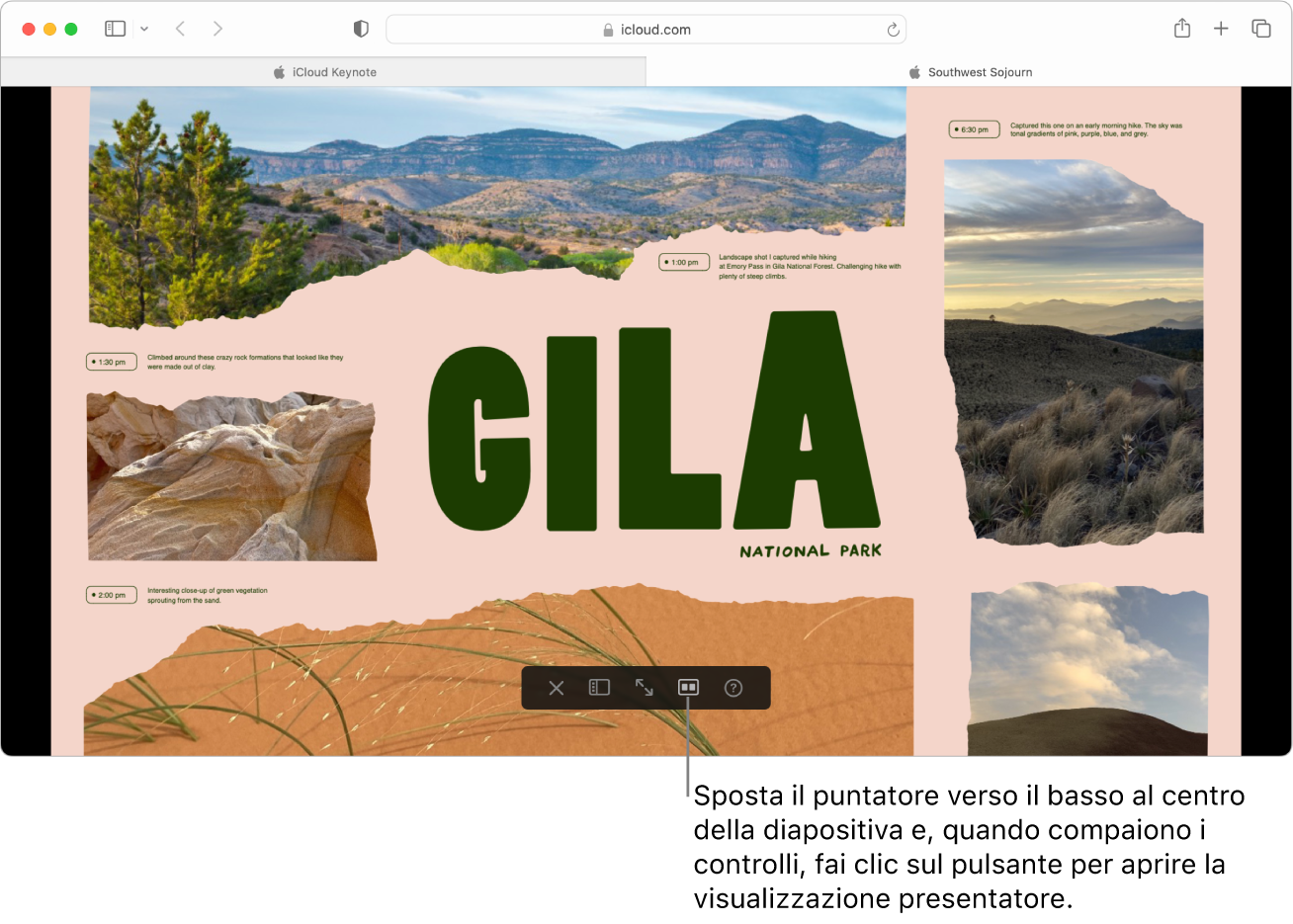
La visualizzazione presentatore è in una finestra separata e, di default, mostra le informazioni e i controlli di seguito.
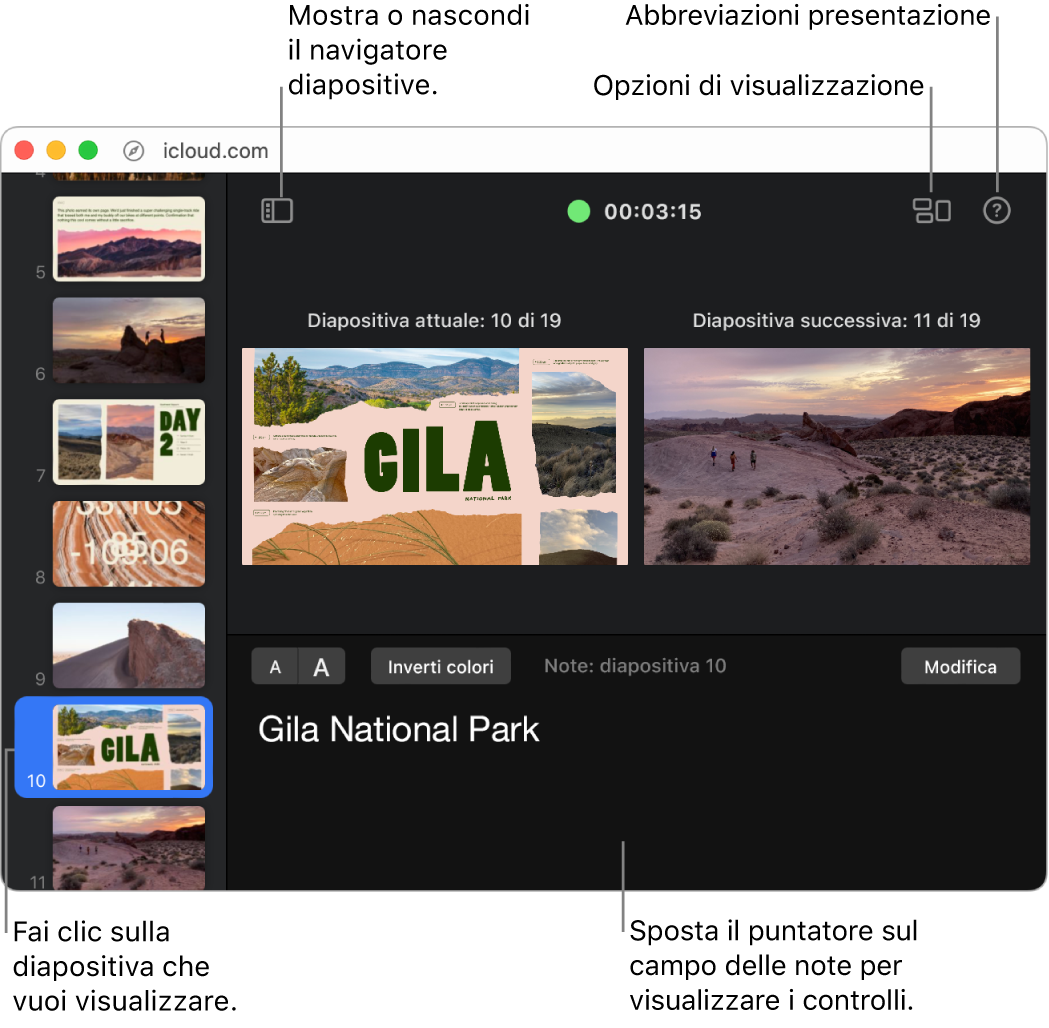
Per avviare la presentazione, premi la barra spaziatrice o il tasto freccia destra.
Se la visualizzazione presentatore è aperta, il timer si avvia e una luce verde o rossa indica lo stato della presentazione. Una transizione o un’animazione in riproduzione viene indicata da una luce rossa, che diventa verde al termine.
Se hai aggiunto note del presentatore alle tue diapositive, puoi consultarle nella visualizzazione presentatore durante una presentazione nella relativa finestra separata.
Esegui una delle seguenti operazioni:
Passare alla diapositiva o all’animazione successiva: premi il tasto Barra spaziatrice o Freccia destra.
Andare alla diapositiva o all’animazione precedente: premi il tasto Freccia sinistra.
Posizionarsi in una diapositiva diversa: se la visualizzazione presentatore è aperta, fai clic su una diapositiva nel navigatore delle diapositive. In alternativa, sposta il puntatore in corrispondenza della porzione centrale inferiore della finestra della presentazione per visualizzare i controlli, fai clic sul pulsante “Navigatore diapositive”
 , quindi fai clic su una diapositiva.
, quindi fai clic su una diapositiva.Passare a un numero specifico di diapositiva: premi un tasto numerico qualsiasi, quindi premi A capo.
Visualizzare un elenco completo delle abbreviazioni di navigazione: premi ? sulla tastiera. Puoi anche fare clic sul pulsante “Abbreviazioni presentazione”
 che trovi nell’angolo in alto a destra dello schermo del presentatore.
che trovi nell’angolo in alto a destra dello schermo del presentatore.
Per interrompere la riproduzione della presentazione, premi il tasto Esc sulla tastiera.
Riprodurre una presentazione a schermo intero sul computer
Nel navigatore diapositive, seleziona la diapositiva con cui desideri iniziare per selezionarla.
Fai clic sul pulsante di riproduzione
 nella barra strumenti.
nella barra strumenti.La presentazione viene visualizzata nella finestra di Keynote per iCloud.
Sposta il puntatore in corrispondenza della porzione centrale inferiore della presentazione e, quando vengono visualizzati i controlli, fai clic sul pulsante “Schermo intero”
 .
.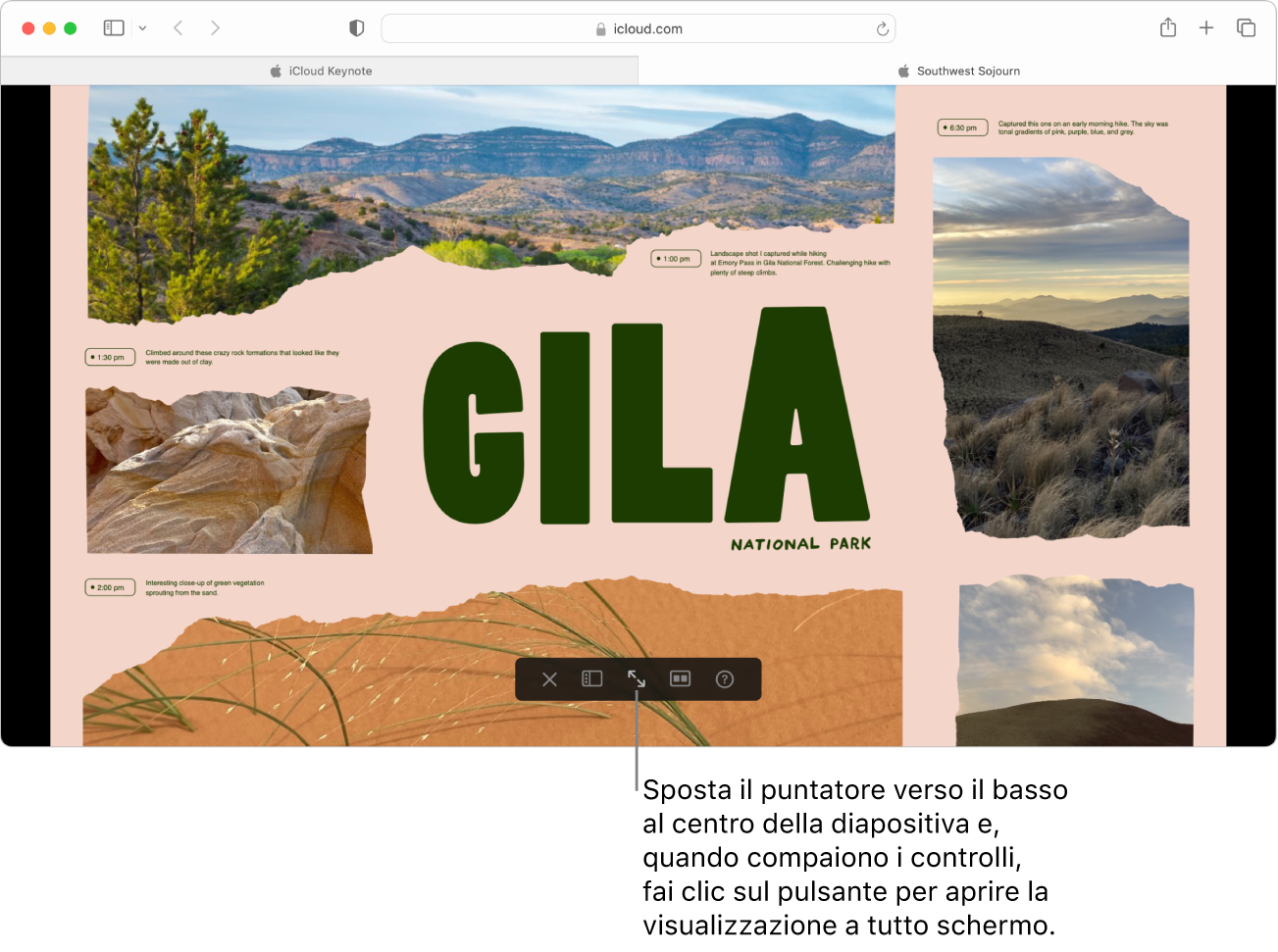
Per avviare la presentazione, premi la barra spaziatrice o il tasto freccia destra.
Esegui una delle seguenti operazioni:
Passare alla diapositiva o all’animazione successiva: premi il tasto Barra spaziatrice o Freccia destra.
Andare alla diapositiva o all’animazione precedente: premi il tasto Freccia sinistra.
Posizionarsi in una diapositiva diversa: sposta il puntatore in corrispondenza della porzione centrale inferiore della finestra della presentazione per visualizzare i controlli, fai clic sul pulsante “Navigatore diapositive”
 , quindi fai clic su una diapositiva.
, quindi fai clic su una diapositiva.Passare a un numero specifico di diapositiva: premi un tasto numerico qualsiasi, quindi premi A capo.
Visualizzare un elenco completo delle abbreviazioni di navigazione: premi ? sulla tastiera.
Per interrompere la riproduzione della presentazione, premi il tasto Esc sulla tastiera.
Suggerimento: per riprodurre la presentazione in una finestra, sposta il puntatore in corrispondenza della porzione inferiore centrale della finestra della presentazione per visualizzare i controlli, quindi fai clic sul pulsante “Chiudi schermo intero” ![]() .
.